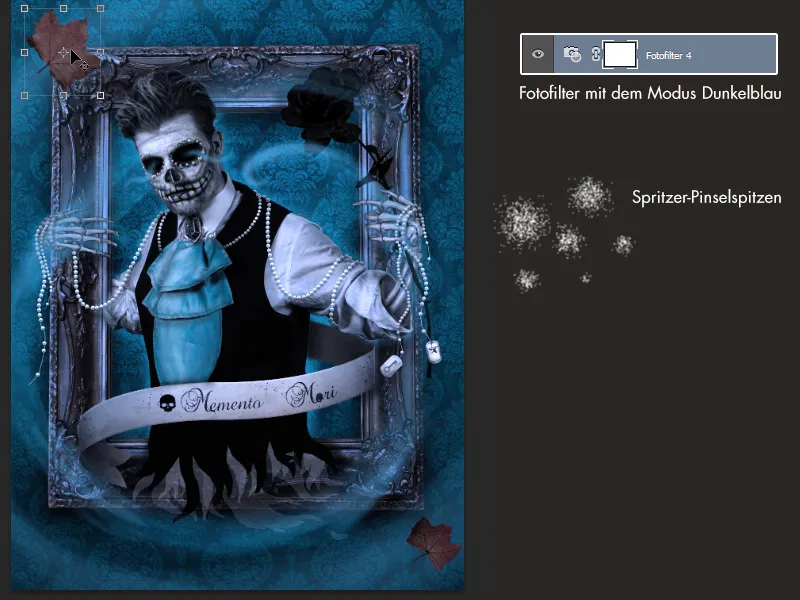Мементо морі - Вшануйте пам'ять про смерть
Ласкаво просимо до мого руководства по створенню творчого проекту "Мементо морі".
У циклі зображень йдеться про мимовічність життя. Я хочу підкреслити меланхолію думки про Мементо морі та створити щось містичне.
Я обрав для моєго маленького проекту образи молодого подружжя.
Вони символізують вічне кохання і одночасно піддають сумніву відому фразу "...поки вас смерть не розлучить".
Головну частину зображення становлять ванітас-символи, кожен з яких символізує мимовічність: опадаючі коричневі листки, затухла свічка та скелет або череп.

Знімки були створені у жовтні 2014 року - що можливо пояснює мою мотивацію для проекту.
Моя початкова ідея була зображення нареченої, як вона "зливається" зі старого рамки та наближається до глядача.
На щастя, Еліза Г. виступила в ролі моделі, що дозволило мені здійснити цю ідею. (Тут знову велике спасибі моделі).
Весь процес було взято на себе мною:
Весь костюм і аксесуари зроблені та пошиті мною, я намалювала модель та зробила фотографування і подальшу обробку. Оскільки у мене багато творчих хобі, це була чудова нагода перевірити їх усіх.
Процес нанесення макіяжу був навіть знятий окремо для вас: Клацніть, щоб переглянути відео.
Оскільки у костюмі було кілька прозорих ділянок, нам довелося робити фотографії на чорному фоні.
Це також має велику перевагу, оскільки так ми зможемо легше вирізати головних героїв пізніше.
Головна увага була приділена запланованим посадам з малюнків - після цього було зроблено кілька знімків зі спонтанними ідеями від моделі та мене.
Модель освітлювалася двома софтбоксами ліворуч та праворуч. Фотографії потім відкривалися та оброблялися в Photoshop.
Фон
Я хотів мати старе шпалерне візерунок на задньому плані, щоб створити враження, що фото висить в покинутій віллі. У інтернеті я знайшов потрібний візерунок - і зміг відкрити цю гарну текстуру (1). Її потім було змінено на чорно-біле зображення для моєї мети та контраст було налаштовано за допомогою коригування тона. Текстури були розміщені по всьому зображенню і виправлені з'єднання за допомогою сштампа.
Завершенням стало скупчення всього в папку та налаштування режиму на Множити з 60% непрозорістю. Ми можемо залити фон за допомогою інструменту Заливка (G) та вибрати бажану колір - у цьому прикладі я взяв середньо-темносиній.
Щоб шпалера виглядала дещо старою та брудною, я накладаю ще одну текстуру акварельних фарб на аркуш паперу (2) над фоном. Цю текстуру потім дублюємо, відображаємо та зменшуємо на 50% непрозорість. Це робить текстуру симетричною.
Режим шару встановлюється на Кольорове захаращення з 100% непрозорістю. Потім я знову беру симетричну текстуру (2) та можу розвернути кольори за допомогою Ctrl+I (3). Все це ми складаємо у папку та параметр непрозорість шару на останньому етапі встановлюється на Усереднення приблизно на 60%, щоб ефект був не надто вираженим. За допомогою декількох змін на непрозорих станах можемо надати стіні додаткові реалістичні тіні.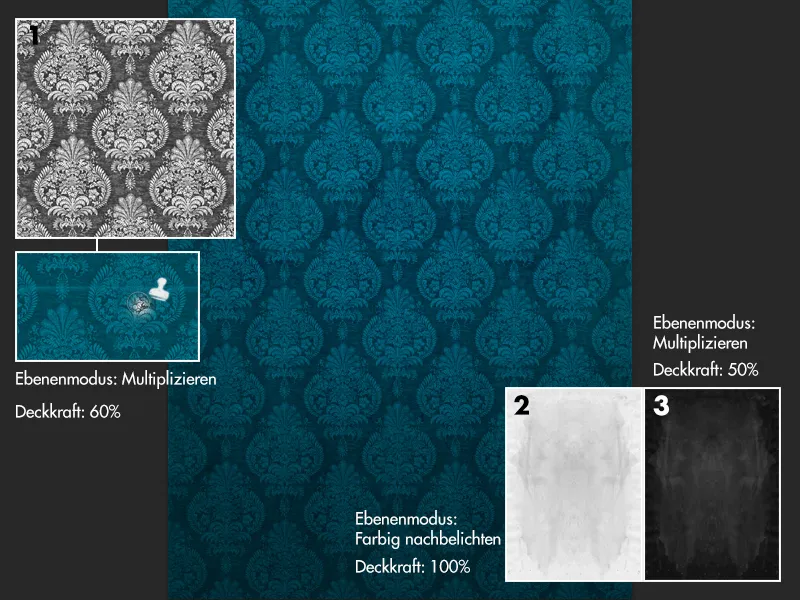
Вирізання
Головні герої почали вирізатися спершу за допомогою інструменту ручка (P) детально по одязі та приблизно на волоссі та вуаль. Потім шар із головним героєм було подвоєно, а на нижньому шарі темні ділянки зображення були подальше затемнені на чорне за допомогою коригування тона. Якщо ми тепер встановимо режим цього шару на Відміна множення, можна легко створити маску на верхньому шарі та видалити вуаль. Завдяки Відміна множення зберігаються світлі ділянки вуалі, а темні ділянки стають прозорими.
Тому темний фон спрощує нам вирізання прозорих тканин.
Створення намистин
Намистини - важливі графічні елементи в зображенні! Їх можна побачити як на костюмі, так і у фотомонтажах.
Ось виклик - зробити намистини такими ж, як на знімку.
Це можна зробити досить швидко за допомогою пензлика та власного стилю шару!
Спочатку я беру твердий пензлик у розмірі намистини. Потім я розміщую "намистини" на зображенні за своїми уявленнями. Це все з'єднується "стрічкою", коли я за допомогою меншого вузького кінчика пензля поєдную "намистини" на окремому шарі (під "намистинами"). Я вибираю дуже світло-сірий колір, щоб легше було показати світло та тіні.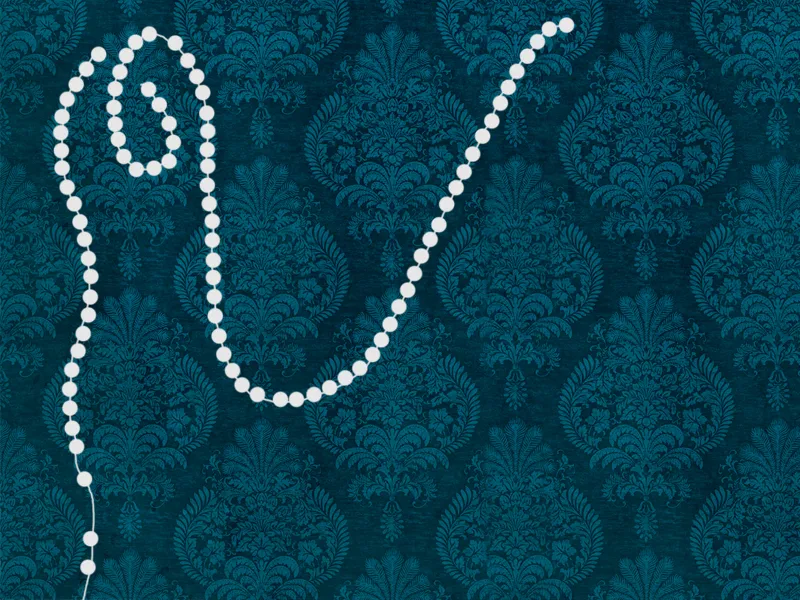
Тепер ми дублюємо шар намистин двічі та приховуємо копії.
Спочатку ми працюємо тільки з основним шаром намистини внизу та можемо відкрити вікно стилів шару через подвійне клацання на ньому.
• Зменшення кутів та рельєф
Значення можуть відрізнятися залежно від розміру - краще відстоюватися за глибину та розмір на знімку.
• Сяйво всередину
Спосіб внесення: Відміна множення
Непрозорість: 75%
Колір: Білий
Тіньвідст: 0%
Розмір: В цьому прикладі 9 пкс
• Сяйво
Спосіб внесення: Множення
Непрозорість: 15%
Колір: Чорний
Кут: 19°
Відстань+розмір: 4 пкс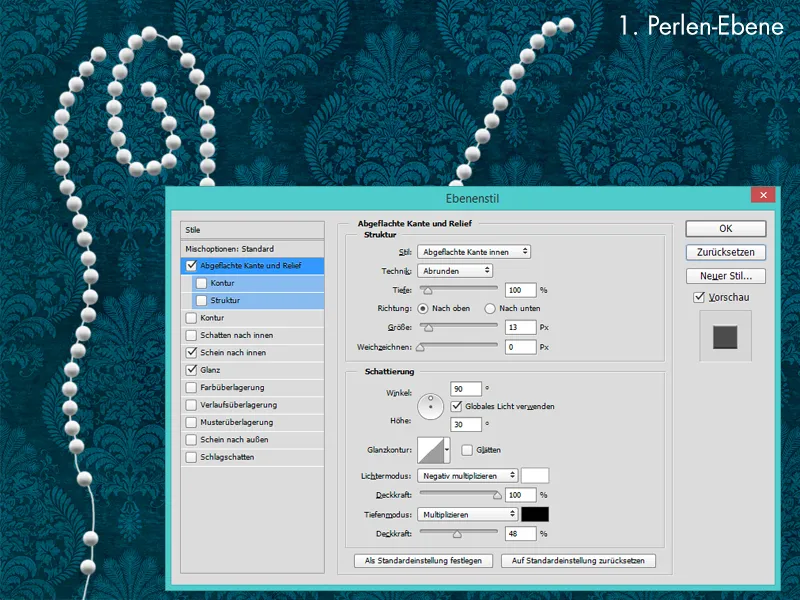
Намистини зараз виглядають дуже пластично, але за кольором та деталями вони ще дуже нереалістичні. Щоб намистини виглядали фотореалістично, ми мусимо постійно порівнювати їх з намистинами на фото. Ми відображаємо шар вище основного шару намистини та зменшуємо значення параметра площа до 0%.
У стилях шару ми знову ставимо позначки в наступних пунктах:
• Зменшення кутів та рельєф
Значення можна прочитати зі снімка
• Сяйво всередину
Спосіб внесення: Відміна множення
Непрозорість: 100%
Колір: Світло-синій
Тіньвідст: 0%
Розмір: 1 пкс
• Сяйво
Спосіб внесення: Нормальний
Непрозорість: 15%
Кут: 19°
Відстань+розмір: 4 пкс
• Налагодження кольорів
Спосіб внесення: Колір
Колір: Світло-синій
Непрозорість: 40%.webp?tutkfid=55295)
Нарешті ми додаємо перлинам відповідну тінь.
Для цього ми просто включаємо останню копію шару з перлами, встановлюємо значення прозорості на 0% і переходимо до стилю шару-, обираємо тінь.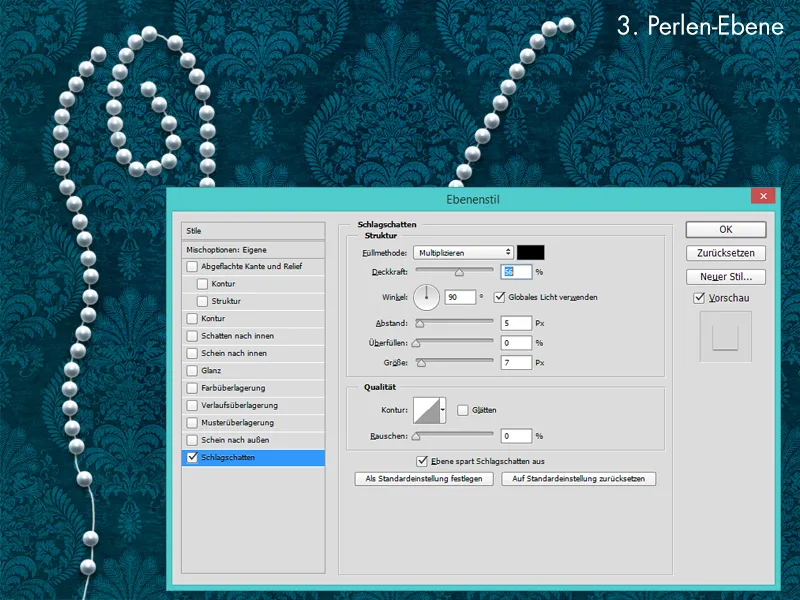
Створення паперового банера
Основна форма банера була створена в Illustrator і завантажена в Photoshop. Потім "папір" отримав коричневий колір за допомогою шарів з кольором- та М'яким світлом. Щоб папір виглядав як старий, я додаю на банер плямисту текстуру паперу з режимом шару Множення.
Далі на паперовому банері світло та тінь малювали м'яким пензлем з низькою прозорістю. Для світла я використовую шари з режимом М'яке світло або Від'ємне множення. Для тіней я завжди використовую шари з режимом Множення і іноді М'яке світло.
Для напису "Memento Mori" з черепом я використовую шрифт Precious Regular і фарбую його у дуже темний синій, щоб текст здавався чорнилами. Для кращого ефекту чорнил додаю ще окремі плями та бризки.
Наприкінці я створюю ефект 3D, дублюючи форму паперового банера, встановлюючи значення прозорості на 0% і в меню стилю шару- призначаючи банеру видавлене ребро і позив.
Після цього тільки кольори відповідають банеру.
Зовнішній вигляд
Коли я мав уявлення про картину, відразу стало зрозуміло, що вона буде дуже блакитною і має намагатися виглядати як якийсь надприродний вихор. Цю холодну блакитну колірність можна досягти завдяки фільтрам для фотографій в Photoshop та темно-синьому кольору. Якщо потрібно ще більше холодності, можна просто застосувати ефект кілька разів. Вихор був намалюваний за допомогою пензля з бризгами з світло-синього кольору з низькою прозорістю.
Для цього кроку рекомендую використовувати графічний планшет, оскільки ви таким чином маєте можливість інтуїтивно налаштувати розмір зі стисненням ручки. Крім того, ви також маєте можливість малювати більш динамічні лінії.
На початку вихор має бути намальований великим і грубим, а в кінці можна додати деталі бурі в інших шарах, взявши меншу кінчик пензля і малюючи вздовж вихору. Щоб синість бурі краще виділялася, можна здублювати вихор та змінити режим шару на М'яке світло або Перекрити інші. Оскільки це серія зображень, наостанок слід порівняти зображення з вже існуючим. Обидва зображення повинні без помітних відмінностей у кольорах стояти поруч. В ідеальному варіанті вони повинні працювати як "велике зображення".